创建好工程文件之后,在菜单栏中进行新建原理图符号库。
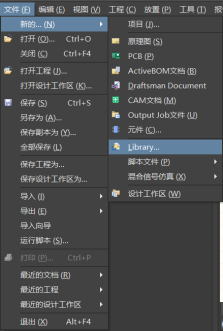
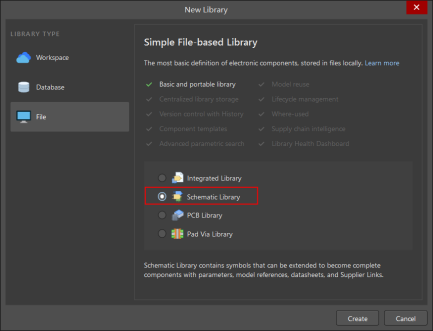
在原理图符号库中画出所需要的符号。选择多边形来绘制电阻外框,绘制时在外框的四个角要用左键放置,在最后一个角放置后用右键来取消。
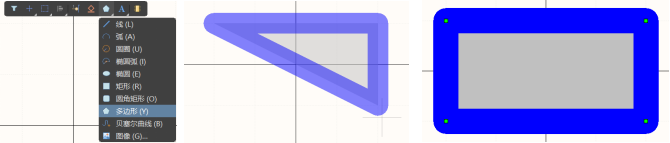
修改绘制元件的边框的粗细、颜色和内部的颜色调整。
Border:外框粗细有四个选项进行选择,旁边有边框颜色的修改;
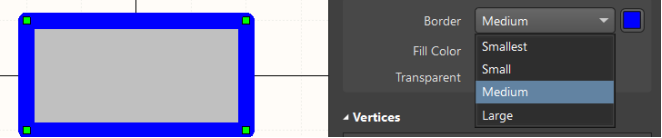
Fill Color:勾选框取消勾选。
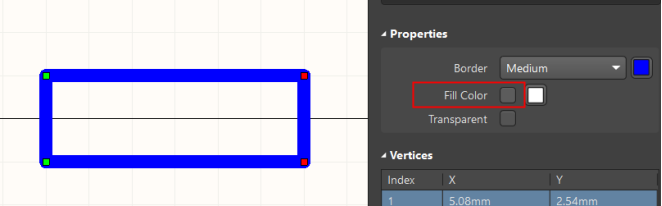
主体画好,接下来添加管脚。
工具栏中,选中的为和管脚放置。选出来时,管脚方向选的改变,按快捷键空格进行修改。

管脚有白点的一端朝向外侧。将左侧管脚原点放置于图纸原点,制作规范化。
双击管脚,在属性面板中修改管脚。管脚信息Designator显示,Name取消显示,长度设置。

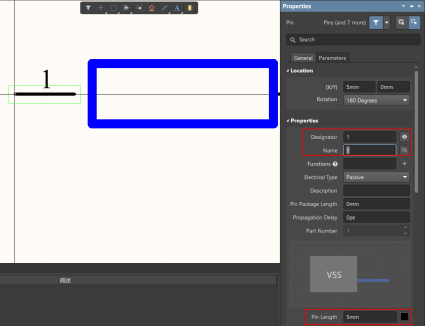
可以取消勾选Transparent选框,使边框为不透明遮盖住管脚末端,使制图美观。
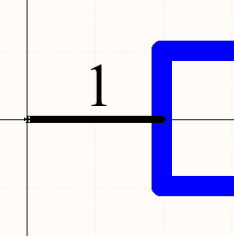
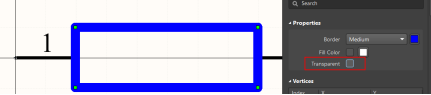
一个电阻的原理图符号制作完成。
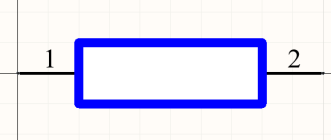
制作另一种形式的电阻原理图符号(添加新mode)
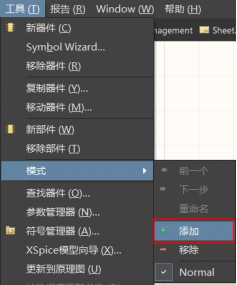
放置管脚与上面的放置方式修改信息方法一致。
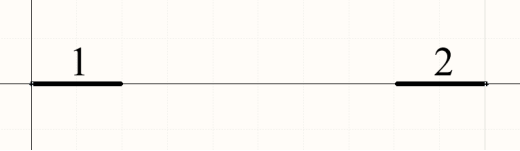
画电阻主体部分,在工具栏中选择“线”,来出来的走线有规则,按下“空格”改变走线规则。
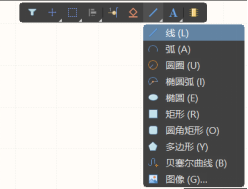
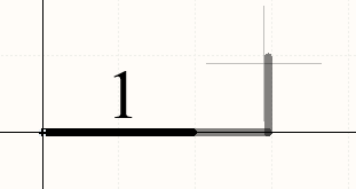
走线角度不统一,在菜单栏中设置一下栅格。(快捷键VGS)

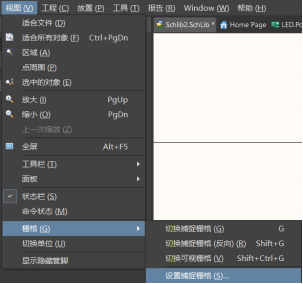
在属性面板中修改主题颜色。
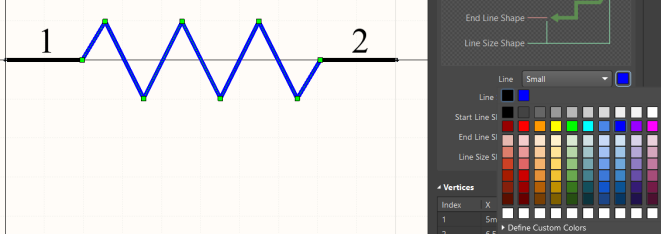
将两种器件模式制作完成后,点击放置将器件放到原理图里。
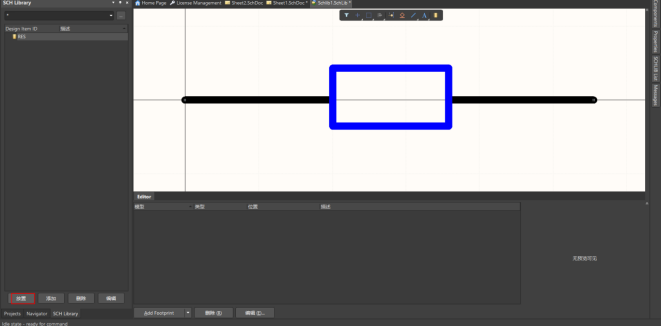
点开元器件的属性面板,根据使用习惯改变器件的模型。
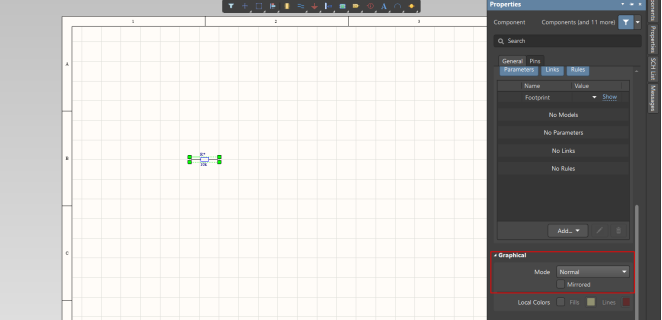
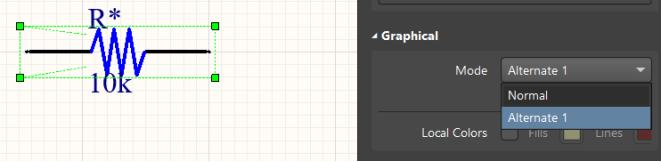

 首页 > 资源中心 > FAQ
首页 > 资源中心 > FAQ 
 沪公网安备 44030602004326号
沪公网安备 44030602004326号